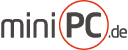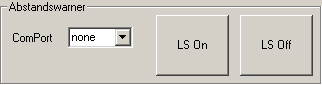Views
Seite Sensor

Auf dieser Seite werden externe Signaldaten in interne Variablen umgesetzt. Es stehen mehrere Quellen zur Verfügung.
Bereich ''Sensorinput''
- * Combobox ''ohne Namen''(Datenquelle/Datasource)
-
Hier wird die Signalquelle angegeben. zur Auswahl stehen momentan folgende Signalquellen:
- * None
-
keine Singalquelle verwenden
- * ACPI
-
die Standard-Daten, die über das BIOS ausgelesen werden können
- * Everest
-
siehe bitte Sonstige im Wiki erwähnte Software
- * MBM 5 (Mainboard Monitor 5, wird nicht mehr weiterentwickelt)
-
siehe bitte Sonstige im Wiki erwähnte Software
- * Speedfan
-
siehe bitte Sonstige im Wiki erwähnte Software
- * chaltfläche [Read Values]
-
Hiermit können die möglichen Daten der Datenquelle abgerufen werden. Die angezeigten Daten hängen stark von der eigenen Hardware ab! Sie unterscheiden sich auch in Abhängigkeit der ausgewählten Datenquelle.
- * Checkbox ''Refresh SensorData? in List''
-
Wenn diese Option aktivier ist, werden die Sensordaten der Liste fortlaufend aktualisiert. Eine Zuordnung, von Welchem Sensor das Datum kommt, ist damit sicherlich leichter möglich.
- * Tabelle
-
 Hier werden die Sensordaten der Datenquellen angezeigt nach einen Klick auf [Read Values].
Hier werden die Sensordaten der Datenquellen angezeigt nach einen Klick auf [Read Values].
Bereich ''Sensordata SkinVar?''
Diese Angaben dienen nur dazu einen strukturierten Variablen-Namen zu erzeugen. Sie haben keine funktionelle Bedeutung!
- * Combobox ''Data Type''
-
Hier wird der Datentyp des Wertes definiert.
- * Combobox ''Data Source''
-
Hier wird die Datenquelle
- * Combobox ''SkinVar? Index''
-
Hier kann eine Index-Nummer vergeben, sodass bis zu 11 Werte der gleichen Art verwaltet werden können (von 0..10)
Bereich ''Abstandswarner''
Seite Sensor->Adjustment
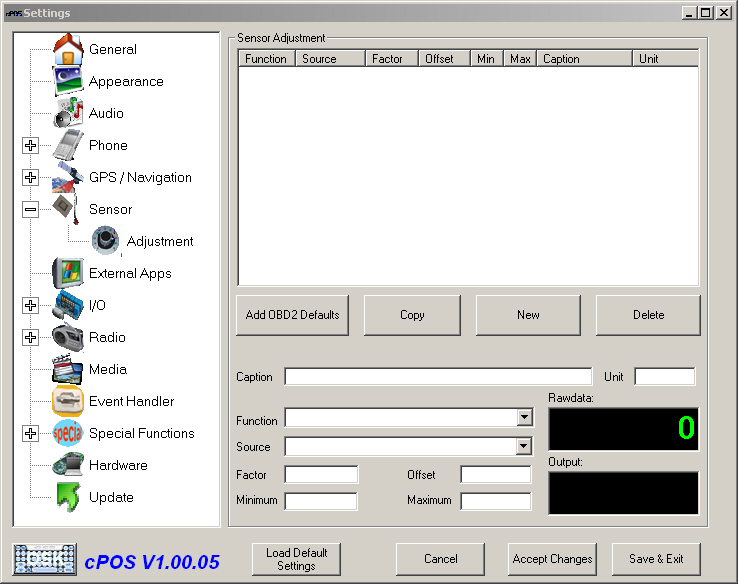
In diesem Bereich werden die OBD2,CAN,GPS und IO-Karten Sensordaten verwaltet.
- * ''Tabelle''
-
 In dieser Tabelle werden die konfigurierten Sensorwerte mit Ihren eingestellten Optionen aufgelistet. Um einen Wert zu bearbeiten, einfach den entsprechenden Eintrag in der Tabelle anklicken, die Felder im Unteren Beriech werden dann mit den Einstellungen für diesen Sensorwert gefüllt. Geänderte Einstellungen werden beim Verlassen der Seite übernommen.
In dieser Tabelle werden die konfigurierten Sensorwerte mit Ihren eingestellten Optionen aufgelistet. Um einen Wert zu bearbeiten, einfach den entsprechenden Eintrag in der Tabelle anklicken, die Felder im Unteren Beriech werden dann mit den Einstellungen für diesen Sensorwert gefüllt. Geänderte Einstellungen werden beim Verlassen der Seite übernommen.
- * Schaltfläche ''Add OBD2 Defaults''
-
Über diese Schaltfläche werden die gängigsten ODB2 Werte (markenübergreifend) in die Tabelle eingetragen. Diese Liste kann natürlich manuell und individuell erweitert werden.
- * Schaltfläche ''Copy''
-
Kopiert einen markierten Eintrag der Liste.
- * Schaltfläche ''New''
-
Legt einen neuen Eintrag in der Liste an. Dieser Eintrag muss dann allerdings noch konfiguriert werden (Werte für Caption, Unit, ... müssen eingegeben werden)
- * Schaltfläche ''Delete''
-
Löscht einen markierten Eintrag der Liste.
- * Eingabefeld ''Caption''
-
Hier wird die Bezeichnung für diesen Wert angegeben (z.B. "Geschwindigkeit")
- * Eingabefeld ''Unit''
-
Hier wird die anzuzgeigende Einheit des Werstes hinterlegt (z.B. "Km/h")
- * Combobox ''Function''
-
Hier wird der cPOS interne Variablennamen hinterlegt, welcher keinen _ (Unterstrich) enthalten darf und im Eventhandler bzw. im Skin später über sensor_* zu erreichen ist.
- * Combobox ''Source''
-
Hier sind verschiedene Einträge vorgegeben. Diese müssen im konkreten Fall ggf. angepasst werden. Dies gilt insbesondere für folgende Einträge:
- * Ausgabefeld ''Rawdata''
-
zeigt den unveränderten Wert der Messeinrichtung an. Dies muss nicht unbedingt einer für Dich lesbaren Einheit sein. Um den Wert für die Ausgabe anzupassen kann man über die Eingabefelder Factor und Offset manipulieren.
- * Ausgabefeld ''Output''
-
Zeigt den Berechneten Wert nach der Formel ''Rawdata'' * ''Factor'' + ''Offset'' = ''Output''
- * Eingabefeld ''Factor''
-
Multiplikator für den Wert Rawdata um ihn für die Ausgabe anzupassen
- * Eingabefeld ''Offset''
-
Aufsatzpunkt, der generell zu Rawdata * Factor addiert wird (bei negativem Wert subtrahiert) wird
- * Eingabefeld ''Minimum''
-
Output ist das Ergebnis der obigen Formel, sofern Output größer als Minimum ist, ansonsten wird der Wert Minimum ausgegeben
- * Eingabefeld ''Maximum''
-
Output ist das Ergebnis der obigen Formel, sofern Output kleiner als Maximum ist, ansonsten wird der Wert Maximum ausgegeben